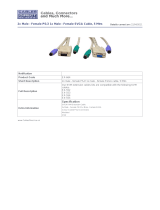CS22U
2-Port USB Cable KVM Switch
User Guide
© Copyright 2012 ATEN
®
International Co., Ltd.
ATEN and the ATEN logo are trademarks of ATEN International Co., Ltd. All rights reserved. All other
trademarks are the property of their respective owners.
This product is RoHS compliant.
Part No.PAPE-1285-U04G Printing Date: 09/2012
Specications
CS22U
User Guide
www.aten.com
www.aten.com
www.aten.com
www.aten.com
CS22U 2-Port USB Cable KVM Switch User Guide
Requirements
Console
• A VGA, SVGA, XGA, SXGA, or multisync monitor
capable of the highest resolution you will using in
the installation
• A USB Keyboard
• A USB Mouse
Computers
The following must be installed on each computer
that is connected to the system:
• A VGA, SVGA, XGA, SXGA, or Multisync
video port
• USB Type A ports
Hardware Review
1. Console Monitor Port
2. Console USB Keyboard / Mouse Port
3. Port LEDs
4. KVM Cables
5. Remote Port Selector
6. USB Keyboard and Mouse Connectors
7. Video Connector
Hardware Installation
• Before beginning the installation procedure, ensure that all
equipment to be connected is powered off.
• To prevent damage to your installation, make sure that all
devices are properly grounded.
1. Plug your keyboard. Monitor, and mouse into their ports on
the CS22U. The USB keyboard and USB mouse ports are
labeled with an icon to distinguish them.
2. Plug the USB and video connectors of the attached KVM
cables into their respective ports on the computers you are
installing.
3. Position the Remote Switch within reach on your
desktop.
4. Turn on the power to the computers.
CS22U Commutateur KVM à 2 ports avec câble USB Manuel d'utilisation
Conguration requise
Console
• Un moniteur VGA, SVGA, XGA, SXGA ou Multisync
prenant en charge la plus haute résolution utilisée
sur les ordinateurs de l'installation
• Un clavier USB
• Une souris USB
Ordinateurs
Les composants suivants doivent être installés sur
chaque ordinateur à connecter au système :
• Un port vidéo VGA, SVGA, XGA, SXGA ou
Multisync
• Ports USB de type A
Voraussetzungen
Konsole
• Ein VGA-, SVGA-, XGA -, SXGA- oder Multisync-
Monitor, der in der Lage ist, die höchste Auösung
darzustellen, die Sie in der Installation verwenden
möchten
• Eine USB-Tastatur
• Eine USB-Maus
Computer
Auf den Computern, die mit dem System verbunden
werden sollen, muss Folgendes installiert sein:
• Eine VGA-, SVGA-, XGA-, SXGA- oder
Multisync-Grakkarte
• USB-Anschluss Typ A
Description du matériel
1. Port moniteur de console
2. Port clavier/souris USB de console
3. Voyants des ports
4. Câbles KVM
5. sélecteur de port distant
6. Connecteur clavier/souris USB
7. Connecteur vidéo
Installation du matériel
• Avant de démarrer la procédure d'installation, assurez-vous
que tous les périphériques à connecter sont éteints.
• An d'éviter d'endommager votre installation, vériez que
tous les périphériques sont correctement reliés à la terre.
1. Branchez le clavier, le moniteur et la souris sur les ports
correspondants du CS22U. Les ports clavier et souris USB
sont signalés par une icône spécique qui permet de les
distinguer facilement.
2. Reliez les connecteurs vidéo et USB des câbles
KVM fournis aux ports correspondants des
ordinateurs à installer.
3. Placez le commutateur distant sur votre bureau en
respectant la portée de transmission.
4. Allumez les ordinateurs.
Hardwareübersicht
1. Konsolmonitorport
2. USB-Konsol-Tastatur-/Mausanschluss
3. Port-LEDs
4. KVM-Kabel
5. Port-Auswahlschalter für Gegenstelle
6. USB-Tastatur-/Mausstecker
7. Stecker für Graksignal
Hardware installieren
• Schalten Sie vor der Installation alle anzuschließenden
Geräte aus.
• Um eine Beschädigung Ihrer Geräte zu vermeiden, müssen
alle Geräte ordnungsgemäß geerdet sein.
1. Verbinden Sie Tastatur, Maus und Monitor mit den
entsprechenden Ports am CS22U. Die USB-Tastatur- und
USB-Mausbuchsen sind mit einem Symbol gekennzeichnet.
2. Verbinden Sie die USB- und Grakstecker des
mitgelieferten KVM-
Kabels mit den entsprechenden
Ports der zu installierenden Computer.
3. Stellen Sie den Switch der Gegenstelle in
Reichweite auf Ihren Schreibtisch.
4. Schalten Sie Ihre Computer ein.
Presentación del hardware
1. Puerto para monitor de consola
2. Puerto para teclado / ratón USB de consola
3. Indicadores LED de los puertos
4. Cables KVM
5. selector de puertos remotos
6. Conector USB para teclado/ratón
7. Conector gráco
Spécications techniques
Technische Daten
CS22U USB-KVM-Kabelswitch mit 2 Ports Benutzerhandbuch
Package Contents
•
1 CS22U 2-Port USB Cable KVM Switch
with Remote Port Selector
• 1
User Instructions
A
Hardware Installation
B
Hardware Review
A
B
A
A
A
B
B
2-Port USB Cable KVM Switch
Fonction CS22U
Connexions à l'ordinateur 2
Sélection de ports sélecteur de port distant
Connecteurs
Ports de
console
Clavier
1 connecteur USB femelle de
type A (noir)
Vidéo
1 connecteur HDB-15 femelle
(bleu)
Souris
1 connecteur USB femelle de
type A (noir)
Ports
KVM
Clavier /
Souris
4 connecteurs USB mâles de
type A (noirs)
Vidéo
2 connecteurs HDB-15 mâles
(bleus)
Voyants Port sélectionné 2
Longueur de
câble
Ordinateurs 0,9 m
sélecteur de port
distant
1,8 m
Moniteur 2048 x 1536, DDC2B
Environnement
Température de
fonctionnement
0 à 50 °C
Température de
stockage
-20 à 60 °C
Humidité
HR de 0 à 80 %, sans
condensation
Propriétés
physiques
Carcasse Plastique
Poids 0.31 kg
Dimensions
(L x P x H)
7.00 x 8.20 x 2.50 cm
Function CS22U
Computer Connections 2
Port Selection Remote Port Selector
Connectors
Console
Ports
Keyboard 1 x USB Type A Female (Black)
Video 1 x HDB-15 Female (Blue)
Mouse 1 x USB Type A Female (Black)
KVM
Ports
Keyboard /
Mouse
4 x USB Type A Male (Black)
Video 2 x HDB-15 Male (Blue)
LEDs Selected 2
Cable Length
Computers 0.9 m
Remote Port Selector 1.8 m
Video 2048 x 1536, DDC2B
Environment
Operating Temp. 0–50°C
Storage Temp. -20–60°C
Humidity 0–80% RH, Non-condensing
Physical
Properties
Housing Plastic
Weight 0.31 kg
Dimensions
(L x W x H)
7.00 x 8.20 x 2.50 cm
Funktion CS22U
Computeranschlüsse 2
Portauswahl
Port-Auswahlschalter für
Gegenstelle
Anschlüsse
Konsol-
ports
Tastatur
1 x USB Typ A Weiblein
(schwarz)
Bildschirm 1 x HDB-15 Weiblein (blau)
Maus
1 x USB Typ A Weiblein
(schwarz)
KVM-
ports
Tastatur/
Maus
4 x USB Typ A Männlein
(schwarz)
Bildschirm 2 x HDB-15 Männlein (blau)
LED-Anzeigen Ausgewählt 2
Kabellänge
Computer 0,9 m
Port-Auswahlschalter
für Gegenstelle
1,8 m
Bildschirm 2048 x 1536, DDC2B
Umgebung
Betriebstemperatur 0 -50°C
Lagertemperatur -20 -60°C
Feuchtigkeit
0 -80% rel. Luftfeuchte, nicht
kondensierend
Physische
Eigenschaften
Gehäuse Kunststoff
Gewicht 0.31 kg
Abmessungen
(L x B x H)
7.00 x 8.20 x 2.50 cm
1
1
2
3
3
4
5
Especicaciones
Función CS22U
Conexiones al ordenador 2
Selección de puertos selector de puertos remotos
Conectores
Puertos de
consola
Teclado
1 conector USB hembra de tipo
A (negro)
Monitor
1 conector HDB-15 hembra
(azul)
Ratón
1 conector USB hembra de tipo
A (negro)
Puertos
KVM
Teclado /
Ratón
4 conectores USB macho de
tipo A (negros)
Monitor
2 conectores HDB-15 macho
(azules)
Indicadores
LED
Puerto seleccionado 2
Longitud del
cable
Ordenadores 0,9 m
selector de puertos
remotos
1,8 m
Monitor 2048 x 1536, DDC2B
Entorno
Temperatura de
funcionamiento
0 a 50 °C
Temperatura de
almacenamiento
-20 a 60 °C
Humedad 0 a 80% de HR, sin condensar
Propiedades
físicas
Carcasa Plástico
Peso 0.31 kg
Dimensiones
(L x An x Al)
7.00 x 8.20 x 2.50 cm
Requisitos
Consola
• Un monitor VGA, SVGA, XGA, SXGA o multisync
capaz de representar la resolución más elevada
que vaya a usar con cualquiera de los ordenadores
a instalar
• Un teclado USB
• Un ratón USB
Ordenadores
En cada ordenador que vaya a conectar al sistema
se tienen que instalar los siguientes componentes:
• Una tarjeta gráca VGA, SVGA, XGA, SXGA
o Multisync
• Puertos USB de tipo A
Instalación del hardware
• Antes de iniciar el proceso de instalación, asegúrese de que
todos los equipos que vaya a conectar estén apagados.
• Para evitar daños en los dispositivos, verique que todos ellos
estén conectados a tierra correctamente.
1. Conecte el teclado, el monitor y el ratón a los puertos
correspondientes del CS22U. Los puertos USB para teclado
y ratón vienen marcados con iconos para su identicación.
2. Conecte los conectores USB y gráco de los
cables KVM incluidos a los puertos
correspondientes de cada uno de los ordenadores
quequiera instalar.
3. Coloque el conmutador remoto en su escritorio de
forma que pueda manipularlo con facilidad.
4. Encienda los ordenadores.
B
Conmutador KVM de 2 puertos con cable USB Manual del usuario
2
Online Registration
http://eservice.aten.com
Technical Phone Support
International:
886-2-86926959
North America:
1-888-999-ATEN Ext: 4988
United Kingdom:
44-8-4481-58923
All information, documentation, and
specications contained in this media
are subject to change without prior
notication by the manufacturer.
Please visit our website to nd the
most up to date version.
6
7